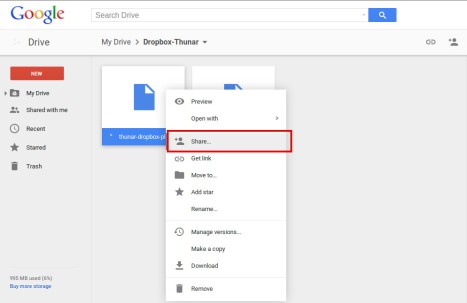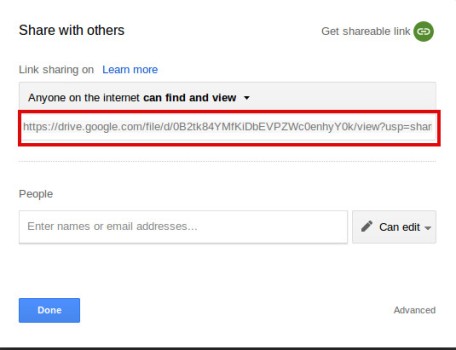Dalam dunia blog selain artikel ada juga yang di sebut link, link sebagaimana kita ketahui adalah tautan yang menghubungkan antara halaman satu dengan halaman lain, situs dan situs lain termasuk link download yang tentuhnya mengarah ke situs file sharing tertentu. Contoh link adalah seperti berikut
Kali ini masih seputar link, saya akan share tentang cara bikin link download gratis di blogspot.menggunakan Ziddu , Untuk membuat link download yang pertama harus kita miliki adalah file dan tentunya akun di file sharing ( seperti ziddu, googlecode, 4shared dll ). File yang ada di komputer sobat nantinya kan di upload ke salah satu file sharing tadi guna mendapatka url dari file tersebut. Kali ini kita akan membahas di file sharing ziddu saja.
1. Sign up di ziddu.com ( baca : cara membuat akun di ziddu )
2. Silahkan sobat meng-upload file ke ziddu untuk mendapatkan link downloadnya.
3. Link download dari ziddu kira - kira seperti gambar berikut.
Nah, setelah kita mendapatkan lin downloadnya, sekarang waktunya untuk membuat link downloadnya. setahu saya, ada 2 cara untuk membuat link download, yang pertama dengan mengunakan teks biasa dan kedua dengan menggunakan / menyisipkan gambar pada link download. Berikut penjelasannya.
1. Link Download Biasa
"http://www.ziddu.com/download/19044499/tatelustyle.rar.html" target="_blank"
>DOWNLOADHasilnya :
DOWNLOAD
2. Link Download Dengan Gambar
http://www.ziddu.com/download/19044499/tatelustyle.rar.html" target="_blank">

Hasilnya :
Tambahan:
Tulisan yang di cetak tebal dan berwarna merah adalah link download ( url file ) yang diambil dari file hasil upload di ziddu.
2. MEMBUAT LINK DOWNLOAD MENGGUNAKAN GOOGLE DRIVE
Google Drive selain digunakan untuk media penyimpanan, hasil simpanan tersebut juga bisa diunduh untuk publik saat kita share. Hanya saja, URL yang diberikan oleh Google bukan merupakan link download langsung.
Untuk mempermudah pengguna yang ingin mendownload file yang telah anda bagi, maka diperlukan direct link (link langsung) yang permanen, sehingga dengan sekali klik pada link, file atau dokumen langsung bisa di download.Berikut cara membuat link download langsung dari Google Drive, berikut ada dua cara untuk membuatnya :
Untuk mempermudah pengguna yang ingin mendownload file yang telah anda bagi, maka diperlukan direct link (link langsung) yang permanen, sehingga dengan sekali klik pada link, file atau dokumen langsung bisa di download.Berikut cara membuat link download langsung dari Google Drive, berikut ada dua cara untuk membuatnya :
1. Mengganti kode ID link Google Drive
Langsung saja :
1. Login dan buka Google Drive
2. Klik kanan file yang akan dibagikan. Pilih “Share” atau “Bagikan”. (selanjutnya, sesuai gambar, petunjuk ditulis menggunakan menu Bahasa Inggris).
4. Kemudian klik “Anyone on the internet can find and view” ( Semua di Internet bisa temukan dan lihat ) . Selanjutnya, klik “More..”
5. Muncul jendela “Link Sharing“, klik pilihan “On – Public on the web“. Kemudian “Save”
6. Salin link yang muncul di jendela “Share with others” . Tempel ke gdrul.com untuk mendapatkan link direct download dari Google Drive.
Contoh share link :
Warna merah adalah ID untuk file yang ada di Google Drive. Untuk mendapatkan Direct Link nya, maka ganti link di atas dengan format seperti dibawah ini :
https://docs.google.com/uc?export=download&id=ID file Anda
sehingga link-nya akan menjadi :
https://docs.google.com/uc?export=download&id=0B2tk84YMfKiDSmtyQVNtZE5qSWM
Link di atas merupakan direct link yang bisa anda tempatkan di website.
2. Menggunakan Website URL Generator
Salah satu URL yang bisa digunakan adalah gdurl.com
Cukup kunjungi situs tersebut. Paste share link Google Drive dan “Create Permalink”.
Hasilnya bila benar adalah anda akan diberikan :
- Standart URL yaitu link standar yang mengarah ke file atau dokumen.
- Download URL yaitu link untuk download file atau dokumen.
- Full Document Viewer yaitu link untuk menampilkan dokumen di browser.
- Embedded Document Viewer (JavaScript) untuk menampilkan dokumen di web anda (embed) dengan JavaScript.
- Embedded Document Viewer (iframe) untuk menampilkan dokumen di web anda (embed) dengan iFrame.
2. MEMBUAT LINK DOWNLOAD MENGGUNAKAN MEDIAFIRE
Mediafire merupakan salah satu situs gratis untuk kita bisa meng-upload file dan kemudian nantinya bisa di download kembali. Sebagai seorang blogger anda pasti ingin berbagi postingan untuk mendownload file-file baik itu berupa dokumen, video, audio, dan lain-lain, nah salah satu cara alternatifnya dengan meng-upload terlebih dahulu file tersebut ke Mediafire.
Namun sebelumnya anda harus memiliki tautan atau link tempat downloadnya terlebih dahulu, Untuk itu kita harus mendaftar terlebih dahulu pada penyedia layanan upload file, dan kebetulan kali ini kita akan menggunakan jasa dari mediafire, oke langsung saja
- Pertama, Masuk ke www.mediafire.com. Setelah itu pilih sign up untuk mendaftar bagi anda yang belum memiliki akun media fire (2) ataupun sign in jika sudah memiliki akun sebelumnya (1).
- kemudian akan muncul form pendaftaran, lalu isi sesuai dengan data anda, kemudian klik create account & continue.
- Setelah berhasil mendaftar, muncul menu my files, klik menu tersebut
- Dalam menu my files, pilih upload from my computer (jika anda ingin mengambil file dari penyimpanan internal anda) atau from web (jika anda ingin mengambil file dari web)
- Lalu akan muncul pop up, pilih files.
- Pilihlah file yang akan di upload
- Setelah file dipilih, klik begin upload dan tunggu hingga proses upload selesai.
- Jika upload files selesai file tersebut akan muncul di my files
- Langkah terakhir yakni copy link, file yang telah di upload dan pasangkan pada text yang akan diberi tautan link untuk mendownload. dan akan muncul download seperti ini
3. MEMBUAT LINK DOWNLOAD MENGGUNAKAN DROPBOX
Dropbox adalah layanan cloud yang berguna untuk menyimpan berbagai file yang anda inginkan. Jika anda yang masih bingun untuk mencari tempat penyimpanan file yang kemudian bisa didownload atau para webster menyebutnya LINK DOWNLOAD, anda bisa membuat link download file anda melalui Dropbox ini.
Jika anda ingin memiliki Dropbox ini, yang pertama anda harus memiliki akun Dropbox terlebih dahulu. Untuk membuatnya, klik gambar dibawah ini untuk register ke akun dropbox:
Setelah anda mendownloadnya, instal dropbox tersebut ke dalam PC anda.
Kemudian jika anda ingin membuat LINK download anda harus masuk dahulu ke akun dropbox anda melalui dropbox.com, Upload file yang anda inginkan. Setalah proses upload selesai, klik kanan pada file tersebut kemudian pilih Share Link. Nah, copy dech itu link ke tempat yang anda inginkan.
Tips cara membuat direct link download dari dropbox. Udah tau kan direct link?. maksudnya kalau kita klik sebuah link download maka akan langsung di arahkan ke url downloadnya bukan ke situs tempat dimana file nya di upload, jadi dengan 1 kali klik akan langsung muncul dialog download dari browser yang kita pakai atau dari IDM. Dengan begitu dapat menyingkat waktu alias bisa download secara instan.
Yang bersifat Umum ini pada dropbox yang disukai, karena :
- File yang disimpan untuk kebutuhan public (umum), url file tersebut langsung mengarah ke file tanpa embel-embel apapun (Direct Link)
- Mendukung file swf, jpg, mp3, pdf, sehingga bila file tersebut kita sisipkan kedalam widget, atau file tersebut bisa di display, maupun diputar langsung di monitor tanpa terdownload. untuk mendowloadnya kita hanya menekan CTRL+S (save)
- Banyak yang mengatakan bahwa bila download yang terpicu langsung tanpa ada halaman perantara akan sangat berbahaya karena mengandung virus atau hal lainnya, tetapi itu saya tidak setuju, karena team dropbox pasti telah menghapus file itu bila memang berbahaya untuk disebar
- Karena filenya direct, maka kita bisa menyebarkannya bukan hanya di blog, tetapi bisa lewat sosial media seperti facebook, myspace dll, artinya kita tidak harus mempunyai blog/site untuk menyebarkan file kita.
Setiap file yang kita upload ke dropbox, akan mempunyai link sharing masing-masing.
Seperti ini contohnya:
https://www.dropbox.com/s/at0bmws493q8iql/Bluesoleil%208.rar
Jika kita menggunakan link standar diatas, maka akan menuju ke situs dropbox dengan menampilkan tombol download.
Nah untuk mengubah menjadi direct link kita hanya perlu mengubah https://www nya dengandl dan menambah ?dl=2 di akhir link tersebut.
Silahkan di coba, kalau berhasil jangan lupa kasih komentar ya.